Fenster verwalten
Zusätzliche Fenster erzeugen
Gehen Sie folgendermaßen vor, um aus Fensterbereichen neue Fenster zu erzeugen:
Klicken Sie oben links in einem Fensterbereich oder einer Registerkarte und ziehen Sie das Element aus dem Fenster heraus.
Verwenden Sie den Undock-Befehl im Kontextmenü der Registerkarte oder im View-Einblendmenü.
Fenster-Presets verwenden
HALion enthält einige vorkonfigurierte Fenster-Presets.
Sie können diese Presets öffnen, indem Sie auf den Schalter Open New Window in der Werkzeugzeile des Bedienfelds klicken und ein Preset im Einblendmenü auswählen.
Um ihre eigenen Fenster-Presets zu erzeugen, verwenden Sie die Befehle aus dem Einblendmenü.
Fenster sperren
Wenn Sie ein zusätzliches Fenster öffnen, zeigt HALion die Einstellungen des aktiven Programms, des aktiven Layers, der aktiven Zone usw. an. So ist sichergestellt, dass sich alle Editoren und separaten Fenster auf dasselbe Material beziehen. Es kann jedoch vorkommen, dass Sie zwei verschiedene Objekte in unterschiedlichen Fenstern anzeigen möchten, zum Beispiel, um die Parametereinstellungen von zwei Zonen oder Layern zu vergleichen. Zu diesem Zweck können Sie ein Fenster sperren.
-
Um ein Fenster zu sperren, klicken Sie auf den Lock-Schalter oben rechts. Wenn dieser Schalter aktiviert ist und Sie im Hauptfenster einen neuen Parameter auswählen oder bearbeiten, werden diese Einstellungen nicht im separaten Fenster angezeigt. Stattdessen werden weiter die Einstellungen angezeigt, die beim Klicken auf den Lock-Schalter ausgewählt waren.
Screen-Sets
Sie können die Konfiguration des Bedienfelds als Screen-Set speichern. So haben Sie die Möglichkeit, HALion für unterschiedliche Arbeitsabläufe und Bearbeitungssituationen vorzukonfigurieren. Standardmäßig sind die folgenden Screen-Sets verfügbar:
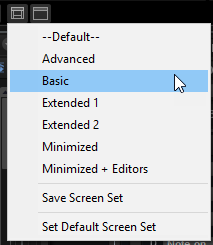
- Default
Dieses Screen-Set ist für Breitbildmonitore optimiert und enthält die wichtigsten Editoren. Es ist für eine Anzeige-/Bildschirmauflösung von 1440 x 900 Pixeln geeignet.
- Advanced
-
Dieses Screen-Set enthält alle Editoren. Es ist für eine Anzeige-/Bildschirmauflösung von 1440 x 900 Pixeln geeignet.
- Basic
Dies ist eine minimierte Ansicht mit nur einem Slot. Es ist für eine Anzeige-/Bildschirmauflösung von 1024 x 768 Pixeln geeignet.
- Extended 1
Dieses Screen-Set ist für Laptops mit einer Anzeige-/Bildschirmauflösung von 1280 x 800 Pixeln optimiert.
- Extended 2
Dieses Screen-Set ist ebenfalls für Laptops optimiert, aber ein wenig größer als Extended 1. Es ist für eine Anzeige-/Bildschirmauflösung von 1440 x 900 Pixeln geeignet.
- Minimized
-
Dieses Screen-Set zeigt die kompakteste Konfiguration.
- Minimized + Editors
-
Dieses Screen-Set zeigt das minimierte PlugIn-Fenster und ein zusätzliches Fenster, das alle Editoren enthält. Diese Konfiguration ist für die Verwendung in Host-Anwendungen bestimmt, in denen Sie die Größe des PlugIn-Hauptfensters nicht verändern können.
Sie können Screen-Sets laden, speichern und löschen, indem Sie auf den Schalter Load/Save/Delete Screen Set in der Werkzeugzeile der PlugIn-Funktionen klicken und im Einblendmenü den entsprechenden Befehl wählen.
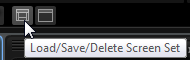 Hinweis
HinweisMitgelieferte Presets können nicht gelöscht werden.